02/20/2015 Fënstere | Internet | Router Setup
Haut schwätze mer doriwwer wéi een den Internet iwwer Wi-Fi vun engem Laptop verdeelt oder vun engem Computer dat de passende Wireless-Adapter huet. Firwat kann dëst gebraucht ginn? Zum Beispill, Dir hutt en Tablet oder Telefon kaaft an géift gär online heem goen ouni e Router ze kafen. An dësem Fall kënnt Dir Wi-Fi vun engem Laptop verdeelen, deen un de Netz verbonne sinn souwuel bedraad wéi och ouni Kabel. Loosst eis kucken wéi Dir dëst maacht. An dësem Fall wäerte mir dräi Methoden gläichzäiteg berücksichtegen, wéi een Laptop e Router mécht. Weeër fir Wi-Fi vun engem Laptop ze verdeelen sinn ugesinn fir Windows 7, Windows 8, si sinn och gëeegent fir Windows 10. Wann Dir net-Standard léiwer hutt, oder zousätzlech Programmer net installéiere wëllt, kënnt Dir direkt weidergoën op d'Art a Weis wéi d'Ëmsetzung vun der Wi-Fi Verdeelung organiséiert gëtt mat der Windows Kommando Prompt.
A just fir de Fall: wann Dir de gratis Wi-Fi HotSpot Creator Programm iergendwou trefft, da recommandéieren ech wierklech et net ze downloaden an ze benotzen - zousätzlech zu sech selwer, installéiert et vill onnéideg "Dreck" op de Computer, och wann Dir refuséiert. Kuckt och: D'Internet iwwer Wi-Fi am Windows 10 verdeelt mat der Kommandozeil.
2015 aktualiséieren. Zënter dem Schreiwe vum Handbuch hu verschidden Nuancen betreffend de Virtual Router Plus an de Virtual Router Manager opgetrueden, iwwer wéi et beschloss gouf Informatioun ze addéieren. Zousätzlech ass ee méi Programm fir Wi-Fi vun engem Laptop ze verdeelen, mat extrem positiven Rezensiounen, d'Instruktioune bäigefüügt, eng zousätzlech Method ouni Programmer fir Windows 7 ze benotzen ass beschriwwen, an déi typesch Probleemer a Feeler, déi d'Benotzer begéinen, wa se ausprobéieren. Internet an esou Weeër.
Einfach Wi-Fi deelen aus engem kabellos Laptop am Virtuelle Router
Vill déi interesséiert sinn den Internet iwwer Wi-Fi vun engem Laptop ze verdeelen hunn héieren vun engem Programm wéi Virtual Router Plus oder just Virtual Router. Am Ufank war dës Sektioun iwwer déi éischt vun hinne geschriwwe ginn, awer ech hunn eng Zuel vu Korrekturen an Erklärunge gemaach, wat ech recommandéieren Iech selwer vertraut ze maachen an dann ze entscheeden wéieng vun deenen zwee Dir léiwer benotzt.
Virtuelle Router Plus - E gratis Programm dat aus engem einfachen Virtuelle Router gemaach gëtt (si hunn Open Source Software geholl an Ännerunge gemaach) an ass net vill anescht wéi den Original. Um offiziellen Site war et am Ufank sauber, a kierzlech huet se onerwënscht Software op de Computer geliwwert, wat net sou einfach ze refuséieren ass. Vun selwer ass dës Versioun vum virtuelle Router gutt an einfach, awer Dir sollt virsiichteg sinn wann Dir installéiert an eroflueden. Am Moment (Ufank 2015) kënnt Dir Virtual Router Plus op Russesch eroflueden an ouni onnéideg Saachen vum Site //virtualrouter-plus.en.softonic.com/.

De Wee fir den Internet mat Virtual Router Plus ze verdeelen ass ganz einfach an einfach. De Nodeel vun dëser Method fir en Laptop an en Wi-Fi Zougankspunkt ze transforméieren ass datt fir de funktionnéieren, muss de Laptop net mat Wi-Fi un den Internet verbonne sinn, awer entweder iwwer Drot oder mat engem USB Modem.
No der Installatioun (virdrun war de Programm en ZIP Archiv, elo ass et e vollwäertege Installateur) an de Programm fänkt un, Dir gesitt eng einfach Fënster an där Dir just e puer Parameteren aginn hutt:
- Network Name SSID - Gitt den Numm vum Wireless Netzwierk un dat verdeelt gëtt.
- Passwuert - Wi-Fi Passwuert mat op d'mannst 8 Zeechen (WPA Verschlësselung gëtt benotzt).
- Allgemeng Verbindung - an dësem Feld sollt Dir d'Verbindung auswielen, duerch déi Ären Laptop mam Internet verbonne gëtt.
Nodeems Dir all d'Astellunge aginn hutt, klickt op de "Start Virtual Router Plus" Knäppchen. De Programm miniméiert sech op de Windows Tablett an e Message wäert erscheinen datt de Start erfollegräich war. Duerno kënnt Dir mat Ärem Laptop als Router mat dem Internet verbannen, zum Beispill vun engem Android Tablet.
Wann Äre Laptop net mam Drot verbonne gëtt, awer och iwwer Wi-Fi, da fänkt de Programm och un, et funktionnéiert awer net un de virtuelle Router ze verbannen - et wäert versoen wann Dir eng IP Adress kritt. An all anere Fäll ass de Virtual Router Plus eng exzellent gratis Léisung fir dësen Zweck. Weider am Artikel gëtt et e Video iwwer wéi de Programm funktionnéiert.
Virtuelle Router ass en Open Source virtuelle Router Programm deen ënner dem Produkt uewe beschriwwen ass. Awer gläichzäiteg, wann Dir vum offiziellen Site eroflueden //virtualrouter.codeplex.com/, riskéiert Dir Iech selwer net z'installéieren net wat Dir braucht (op alle Fall haut).

D'Verdeelung vu Wi-Fi op engem Laptop am Virtual Router Manager ass genau d'selwecht wéi an der Plus Versioun, ausser datt et keng russesch Sprooch gëtt. Soss ass alles déiselwecht - gitt en Netzwierksnumm, Passwuert an wielt eng Verbindung fir mat aneren Apparater ze deelen.
MyPublicWiFi Programm
Ech hunn iwwer de gratis Programm geschriwwen fir den Internet vum MyPublicWiFi Laptop an engem aneren Artikel ze verdeelen (Zwee méi Weeër fir Wi-Fi vum Laptop ze verdeelen), wou se positiv Rezensiounen gesammelt hunn: fir vill vun de Benotzer déi de virtuelle Router net um Laptop kéinte mat aner Utilitys starten an, alles ausgesinn mat dësem Programm. (De Programm funktionnéiert a Windows 7, 8 a Windows 10). En zousätzleche Virdeel vun dëser Software ass d'Feele vun installéiere zousätzlech ongewollten Elementer um Computer.
Nom Installéiere vun der Applikatioun muss de Computer nei starten, an de Start gëtt am Numm vum Administrator gemaach. Nodeems Dir ufänkt, gesitt Dir d'Haaptprogrammfenster, an där Dir de Netzwierksnumm SSID sollt setzen, Passwuert fir d'Verbindung, aus op d'mannst 8 Zeeche besteet, an och Notiz wéi eng vun den Internetverbindungen iwwer Wi-Fi verdeelt sollte ginn. Duerno bleift et ze klicken "Set up and Start Hotspot" fir den Zougangspunkt um Laptop ze starten.
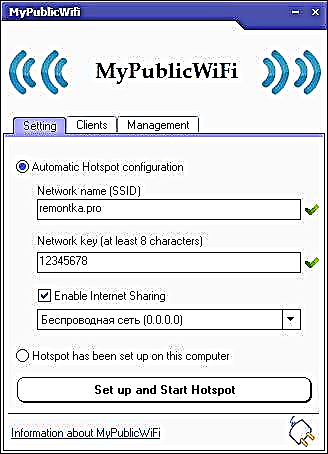
Och op anere Programmtabs kënnt Dir kucken wien mam Netz verbonne sinn oder Aschränkungen setzen op d'Benotzung vu Verkéiersintensiven Servicer.
Dir kënnt MyPublicWiFi gratis eroflueden vun der offizieller Websäit //www.mypublicwifi.com/publicwifi/de/index.html
Video: wéi een Wi-Fi vun engem Laptop verdeelt
Wi-Fi Internet Sharing mat Connectify Hotspot
De Connectify Programm, entwéckelt fir Wi-Fi vun engem Laptop oder Computer ze verdeelen, funktionnéiert dacks korrekt op dëse Computere mat Windows 10, 8 a Windows 7, wou aner Methoden fir den Internet ze verdeelen net funktionnéieren, an et mécht dat fir verschidden Aarte vu Verbindungen, dorënner PPPoE, 3G / LTE Modems, etc. Béid déi gratis Versioun vum Programm ass verfügbar, souwéi déi bezuelte Optiounen Connectify Hotspot Pro a Max mat fortgeschrattene Funktiounen (kabellos Router Modus, Repeater Modus an anerer.)

Ënner anerem kann de Programm Apparatverkéier iwwerwaachen, Reklammen blockéieren, automatesch Verdeelung starten wann Dir Iech op Windows umellt a méi. Detailer iwwer de Programm, seng Funktiounen a wou se en eroflueden an engem eenzelnen Artikel Den Internet iwwer Wi-Fi verdeelt vun engem Laptop am Connectify Hotspot.
Wéi een den Internet iwwer Wi-Fi verdeelt mat der Windows Kommandozeil
Gutt, déi léifste Method an där mir d'Verdeelung iwwer Wi-Fi organiséiere ouni d'Benotzung vu zousätzlech gratis oder bezuelte Programmer. Also, e Wee fir Geeks. Getest op Windows 8 a Windows 7 (fir Windows 7 gëtt et eng Variant vun der selwechter Method, awer ouni d'Kommandozeil, déi spéider beschriwwe gëtt), ass et net bekannt ob et op Windows XP funktionnéiert.
Press Win + R an Typ ncpa.cpldréckt op Enter.

Wann d'Lëscht vun Netzwierkverbindunge opmaacht, klickt mat riets klickt op de Kabelverbindung a wielt "Properties"

Wiesselt op den "Access" Tab, kuckt d'Këscht "All aner Netzwierkbenotzer benotzen d'Internetverbindung vum Computer", an dann "OK."

Run d'Kommandozeil als Administrator. An Windows 8 - dréckt Win + X a wielt "Kommando Prompt (Administrator)", an a Windows 7 - fënnt de Kommandoprompt am Startmenu, klickt mat Rechter-klickt a wielt "Run as administrator".

Run de Kommando netsh wlan Show Chauffeuren a kuckt wat gesot gëtt iwwer hostéiert Netzwierk Support. Wann ënnerstëtzt, da kënnt Dir weidergoen. Wann net, dann ass déi meescht wahrscheinlech datt Dir den originale Driver fir de Wi-Fi-Adapter net installéiert hutt (installéiert vun der Websäit vum Hiersteller), oder e wierklech ganz alen Apparat.

Deen éischte Kommando dee mir musse aginn fir de Router aus dem Laptop ze maachen ass wéi follegt (Dir kënnt den SSID an Ärem Netzwierksnumm änneren an och Äert Passwuert setzen, am Beispill hei drënner ass de Passwuert ParolNaWiFi):
netsh wlan set hostednetwork mode = erlaben ssid = remontka.pro Schlëssel = ParolNaWiFi

Nodeems Dir de Kommando aginn hutt, sollt Dir e Bestätegung gesinn datt all Operatiounen ofgeschloss sinn: de Wireless-Zougang ass erlaabt, den SSID-Numm gëtt geännert, de Wireless-Schlëssel gëtt och geännert. Gitt de folgenden Kommando un
netsh wlan start hostednetwork

No dëser Entrée sollt Dir e Message gesinn deen seet "Hosted Netzwierk leeft." An dee leschte Kommando deen Dir braucht an deen nëtzlech ass fir de Status vun Ärem Wireless Netzwierk, d'Zuel vun de verbonne Clienten oder de Wi-Fi Kanal erauszefannen:
netsh wlan Show hostednetwork

Fäerdeg. Elo kënnt Dir iwwer Wi-Fi mat Ärem Laptop konnektéieren, de spezifizéierte Passwuert aginn an den Internet benotzen. Fir d'Verdeelung ze stoppen, benotzt de Kommando
netsh wlan stop hostednetwork
Leider, wann Dir dës Method benotzt, stoppt d'Verdeelung vum Internet iwwer Wi-Fi no all Reboot vum Laptop. Eng Léisung ass eng Fliedermaus Datei mat all de Kommandoe an Uerdnung ze erstellen (ee Kommando pro Zeil) an entweder et op autoload ze addéieren, oder et selwer lafen wann néideg.
Mat engem Computer-zu-Computer (Ad-hoc) Netzwierk fir den Internet iwwer Wi-Fi vun engem Laptop am Windows 7 ouni Programmer ze verdeelen
A Windows 7 kann d'Method hei uewen beschriwwe ginn ouni de Kommandozeil ze benotzen, an et ass relativ einfach. Fir dëst ze maachen, gitt op d'Netzwierk an deelen Kontrollzentrum (iwwer d'Kontrollpanel oder andeems Dir op d'Verbindungsikon am Notifikatiounsberäich klickt), a klickt duerno "Configuréieren eng nei Verbindung oder Netzwierk."

Wielt "Computer-zu-Computer Wireless Network Settings" a klickt "Next".

An den nächste Schrëtt musst Dir den SSID Netzwierksnumm, Sécherheetsaart a Sécherheetsschlëssel (Wi-Fi Passwuert) setzen. Also datt all Kéier wann Dir d'Wi-Fi Verdeelung net erëm muss konfiguréieren, kuckt op "Späichere dës Netzwierkstellungen". Nodeems Dir op de "Next" Knäppchen geklickt hutt, gëtt d'Netzwierk konfiguréiert, Wi-Fi schalt aus wann et ugeschloss war, an amplaz waart op aner Apparater fir dëse Laptop ze verbannen (dat ass, aus dësem Moment kënnt Dir dat erstallt Netzwierk fannen an et un en Uschloss maachen).

Fir datt den Internet accessibel ass beim Verbindung, musst Dir Internetzougang ubidden. Fir dëst ze maachen, zréck op de Network and Sharing Center, an do, am lénksen Menü, wielt "Ännere Adapterinstellungen."
Wielt Är Internetverbindung (et ass wichteg: Dir musst d'Verbindung wielt déi direkt servéiert fir Zougang zum Internet ze kréien), klickt mat engem Recht klickt duerno, klickt op "Properties". Duerno, op der "Access" Tab, klickt op d'Këscht "All aner Netzwierkbenotzer benotzen d'Internetverbindung vun dësem Computer" - dat ass alles, elo kënnt Dir mat Wi-Fi op Ärem Laptop verbannen an den Internet benotzen.

Notiz: a mengen Tester, aus iergendengem Grond, gouf de geschaaften Zougangspunkt nëmme vun engem aneren Laptop mat Windows 7 gesinn, obwuel laut Rezensiounen vill Telefonen a Pëllen och funktionnéieren.
Allgemeng Probleemer wann Dir Wi-Fi vun engem Laptop verdeelt
An dëser Rubrik wäert ech kuerz d'Feeler an d'Problemer beschreiwen déi d'Benotzer stoussen, beurteelen no de Kommentaren, wéi och déi meescht méiglech Weeër fir se ze léisen:
- De Programm schreift datt de virtuelle Router oder e virtuelle Wi-Fi Router net konnt gestart ginn, oder Dir kritt e Message datt dës Zort Netz net ënnerstëtzt gëtt - update d'Chauffeuren fir de Wi-Fi Adapter vum Laptop, net iwwer Windows, awer vum offiziellen Site vum Hiersteller vun Ärem Apparat.
- En Tablet oder Telefon gëtt mam geschaften Zougangspunkt verbonnen, awer ouni Zougang zum Internet - gitt sécher datt Dir genau d'Verbindung verdeelt, duerch déi de Laptop Zougang zum Internet huet. Och eng gemeinsam Ursaach vum Problem ass datt den Internetzougang vum Antivirus oder der Firewall (Firewall) als Standard blockéiert ass - kontrolléiert dës Optioun.
Et schéngt, datt vun de wichtegsten a dacks begéinte Probleemer ech näischt vergiess hunn.
Dëst schléisst dësen Guide of. Ech hoffen Dir fannt et nëtzlech. Et ginn aner Weeër fir Wi-Fi vun engem Laptop oder Computer an aner Programmer ze verdeelen, déi fir dës Zwecker entworf goufen, awer, mengen ech, déi beschriwwe Methoden wäerte genuch sinn.
Wann et Iech net stéiert, deelt den Artikel op sozialen Netzwierker mat de Knäppercher hei ënnen.
An op eemol wäert et interessant sinn:
- Online Dateiescannen fir Virussen an der Hybrid Analyse
- Wéi deaktivéiert Windows 10 Updates
- Kommando Prompt Ausgeschalt vun Ärem Administrator - Wéi gefléckt
- Wéi kontrolléieren ech SSD fir Feeler, Diskstatus a SMART Attributer
- D'Interface gëtt net ënnerstëtzt wann Dir .exe am Windows 10 leeft - wéi fixéiert et?











